Cách sử dụng Mastering Assistant trong Logic Pro X
Bài học chính
Bằng cách sử dụng các thuật toán nâng cao trong Mastering Assistant của Logic Pro X, công cụ này có khả năng kiểm tra và thực hiện các điều chỉnh toàn diện về cân bằng tần số, mở rộng hình ảnh âm thanh nổi và cân bằng âm lượng tổng thể để có quá trình hoàn thiện bản nhạc liền mạch.
Vui lòng sử dụng các điều khiển Bỏ qua và Bù âm lượng để đối chiếu tác động của Mastering Assistant đối với bản ghi tham chiếu.
Những cá nhân sử dụng máy tính Mac dựa trên Apple Silicon có khả năng truy cập vào một loạt hồ sơ làm chủ được xác định trước, được điều chỉnh để phục vụ cho nhiều thể loại âm nhạc khác nhau. Họ cũng có thể sửa đổi cài đặt trong từng danh mục tương ứng để tinh chỉnh và tùy chỉnh thêm các đặc tính âm thanh theo sở thích của họ.
Để đẩy nhanh quá trình chuẩn bị bản nhạc để phân phối, Mastering Assistant sử dụng tính năng tự động hóa để đánh giá và thực hiện các điều chỉnh liên quan đến cân bằng, hình ảnh âm thanh nổi và mức âm lượng tổng thể. Để bắt đầu sử dụng tính năng này ngay lập tức, vui lòng làm theo các bước đơn giản sau.
Yêu cầu để chạy Mastering Assistant trong Logic Pro X
Plugin Mastering Assistant, ra mắt cùng với Logic Pro 10.8, yêu cầu hệ điều hành tối thiểu là macOS 13.5 trở lên để plugin hoạt động bình thường.
Người dùng máy Mac chạy Intel bị giới hạn sử dụng cấu hình tiêu chuẩn có nhãn “Sạch”, được thiết kế riêng cho nhạc dance điện tử (EDM) hoặc các tác phẩm acoustic. Do đó, có thể cần phải thực hiện các sửa đổi bổ sung để đạt được kết quả tối ưu.
Để xác định xem máy Mac của bạn sử dụng bộ xử lý Intel hay Silicon, bạn có thể thực hiện việc này mà không tốn nhiều công sức thông qua một loạt quy trình đơn giản.
Có thể không nên cập nhật macOS của một người trong một dự án đang diễn ra vì điều quan trọng là phải đảm bảo khả năng tương thích giữa hệ thống được cập nhật và bất kỳ plugin nào của bên thứ ba được sử dụng trong dự án. Do đó, nên xác minh tính tương thích của các plugin này trước khi cập nhật hệ điều hành.
Thêm Trợ lý Mastering vào Dự án của bạn
Có hai phương pháp để kết hợp plugin Trợ lý làm chủ trong một dự án, cả hai đều có những ưu điểm và điểm cần cân nhắc riêng biệt.
Để truy cập các hiệu ứng làm chủ trên dải kênh đầu ra âm thanh nổi, vui lòng điều hướng đến cuối chuỗi hiệu ứng và chọn khe hiệu ứng “Làm chủ”. Sau đó, hệ thống sẽ thực hiện phân tích tự động phiên và thực hiện mọi điều chỉnh cần thiết cho phù hợp.
Ngoài ra, người ta có thể điều hướng đến tính năng “Trợ lý làm chủ” thông qua menu phụ “Kết hợp” trong thanh điều hướng chính. Để làm như vậy, chỉ cần nhấp vào liên kết có nhãn “Kết hợp”, sau đó chọn tùy chọn “Trợ lý làm chủ” từ danh sách thả xuống xuất hiện.
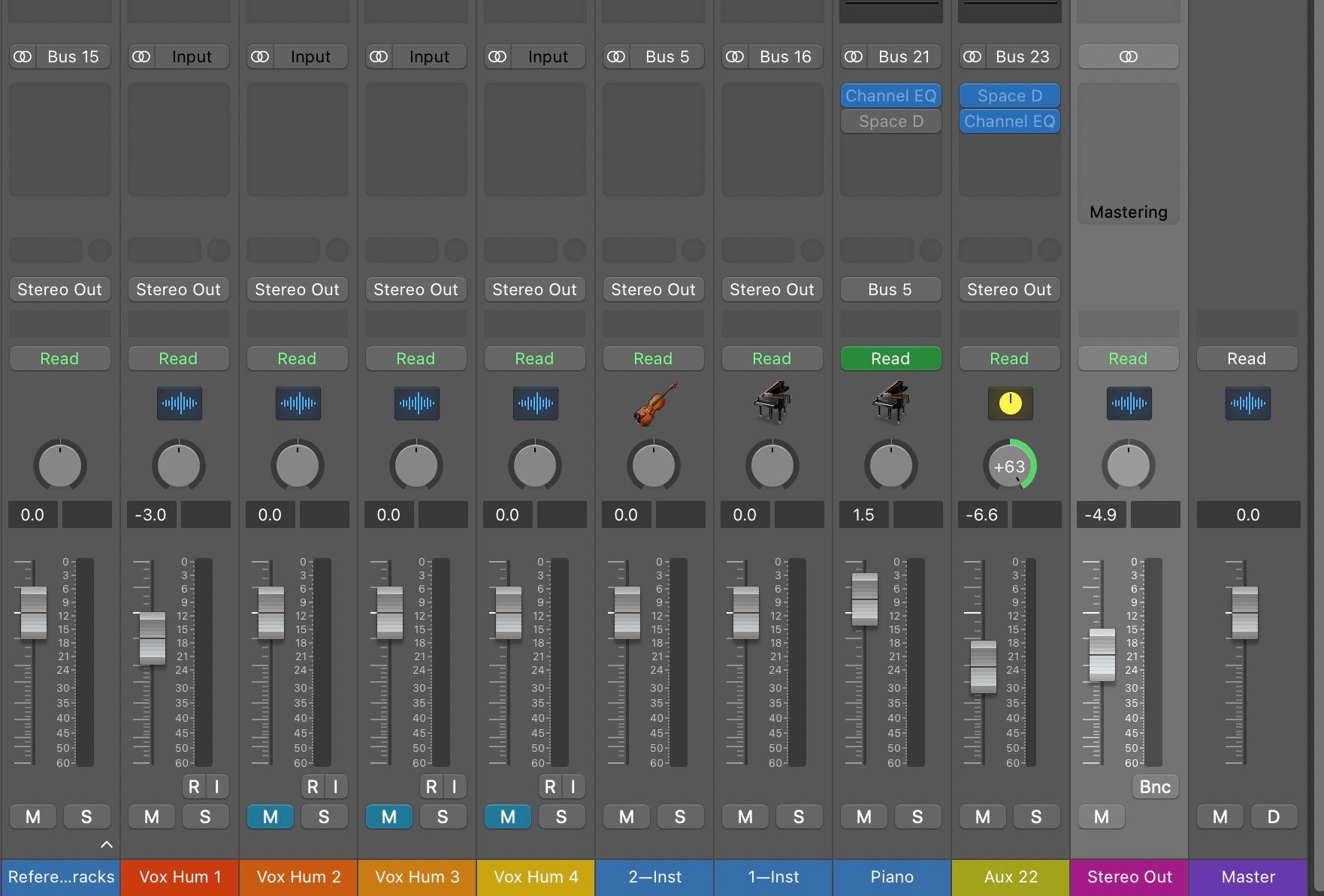
So sánh nó với bản nhạc gốc
Tương tự như chức năng của bất kỳ plug-in nào, phần trình diễn tác động âm thanh của nó được cung cấp thông qua cả trạng thái được áp dụng và không được áp dụng.
Trợ lý làm chủ có hai nút đặc biệt, đó là “Bỏ qua” và “Bù âm lượng”, cho phép đánh giá các thay đổi được thực hiện so với trạng thái ban đầu.
Chức năng bỏ qua cho phép một người nghe bài hát không bị thay đổi trong khi tính năng trợ lý chính cho phép nghe các điều chỉnh được thực hiện đối với quá trình trộn, chẳng hạn như cân bằng và độ rộng âm thanh nổi mà không tính đến việc sửa đổi mức âm lượng.
Thay đổi Hồ sơ chính (Chỉ dành cho máy Mac Silicon)
Việc sở hữu một chiếc Apple Silicon Mac mang lại cho người dùng khả năng xem xét toàn bộ kho hồ sơ chính được cấu hình sẵn, được chế tạo tỉ mỉ để phục vụ cho nhiều thể loại âm nhạc khác nhau. Bằng cách sử dụng các cấu hình này, người ta có thể chọn và áp dụng cài đặt phù hợp với thể loại mà họ mong muốn một cách hiệu quả.
Nhấp vào Ký tự ở góc trên cùng bên trái và chọn Làm sạch, Van, Đục lỗ hoặc Trong suốt. Bạn có thể nhấp qua từng cấu hình để nghe âm thanh của nó hoặc đọc thêm về từng cấu hình trong Hướng dẫn sử dụng Apple.
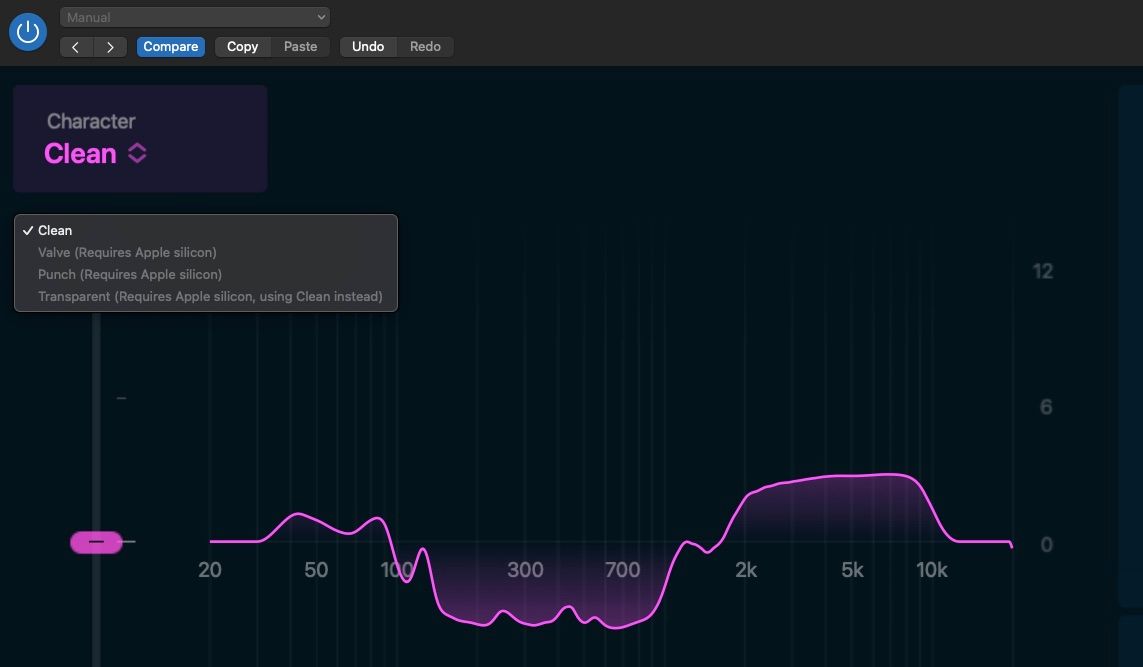
Nếu một người đang dự định nâng cấp máy Mac của mình và mong muốn chọn kiểu máy phù hợp nhất để sử dụng với Logic Pro X, thì nên tham khảo hướng dẫn toàn diện đi sâu vào những điểm phức tạp của quá trình ra quyết định này.
Tinh chỉnh các thông số trong Mastering Assistant
Không cần điều chỉnh các thông số âm thanh trong Mastering Assistant nếu cấu hình âm thanh hiện tại đạt yêu cầu. Tuy nhiên, đối với nhiều cá nhân, việc sử dụng công cụ này đóng vai trò là bước khởi đầu để đạt được kết quả làm chủ tối ưu.
Dưới đây là bản tóm tắt ngắn gọn về những sửa đổi tiềm năng có thể được thực hiện cho từng phần.
###Cân bằng
Hình ảnh trực quan được thể hiện trong mô-đun Cân bằng, được đặc trưng bởi màu sắc đồng nhất, biểu thị việc áp dụng các điều chỉnh cân bằng do Trợ lý Mastering thực hiện. Ngoài ra, khi phát lại tác phẩm hỗn hợp của bạn, màn hình đồng thời bên dưới biểu diễn đồ họa sẽ hiển thị biên độ được biểu thị bằng decibel cho từng dải tần riêng lẻ.
Để sửa đổi mức Cân bằng tự động (EQ) đang được áp dụng cho hỗn hợp âm thanh của bạn, bạn có thể bắt đầu bằng cách điều chỉnh vị trí của điều khiển “Tự động EQ” nằm ở phía xa bên trái của giao diện. Bằng cách trượt tham số này về giá trị tối thiểu là 0 phần trăm, tất cả các sửa đổi cân bằng hiện có sẽ bị xóa, cho phép bạn thưởng thức âm thanh gốc không bị thay đổi. Khi bạn dần dần di chuyển thanh trượt theo một trong hai hướng, bạn sẽ nhận thấy sự khác biệt tinh tế về đặc điểm âm thanh do mức độ điều chỉnh EQ khác nhau.
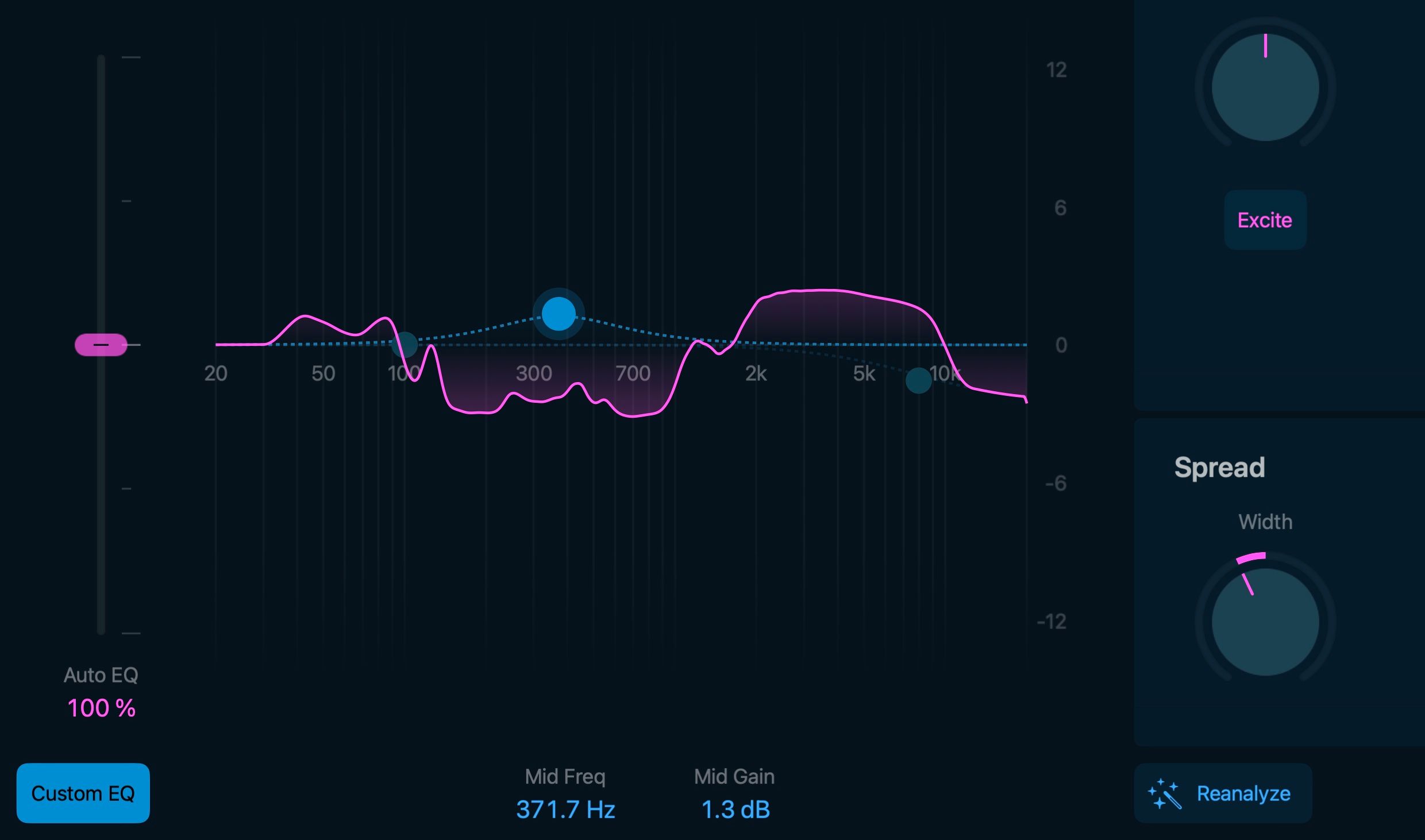
Khi nhấp vào “EQ tùy chỉnh”, một đường chấm màu xanh lam có ba nút có thể điều khiển sẽ xuất hiện. Bằng cách thao tác các nút này, bạn có thể thay đổi mức phân bổ tần số của nội dung âm thanh của mình. Điều quan trọng cần lưu ý là quá trình này có thể gây ra tác động đáng kể, vốn là bản chất của các plugin tự động.
Độ ồn
Quá trình làm chủ rất quan trọng để đảm bảo rằng nội dung âm thanh của bạn đáp ứng các tiêu chuẩn ngành, được đo bằng LUFS. Số liệu này đặc biệt quan trọng khi gửi tác phẩm của bạn tới các nền tảng như Apple Music, nơi cần phải tuân thủ các nguyên tắc này để phân phối và phát lại hợp lý.
Để tuân thủ các tiêu chuẩn ngành dành cho dịch vụ phát trực tuyến, mức cao nhất là 1 dBFS đã được triển khai như một hình thức bảo vệ chống lại hiện tượng cắt tín hiệu.
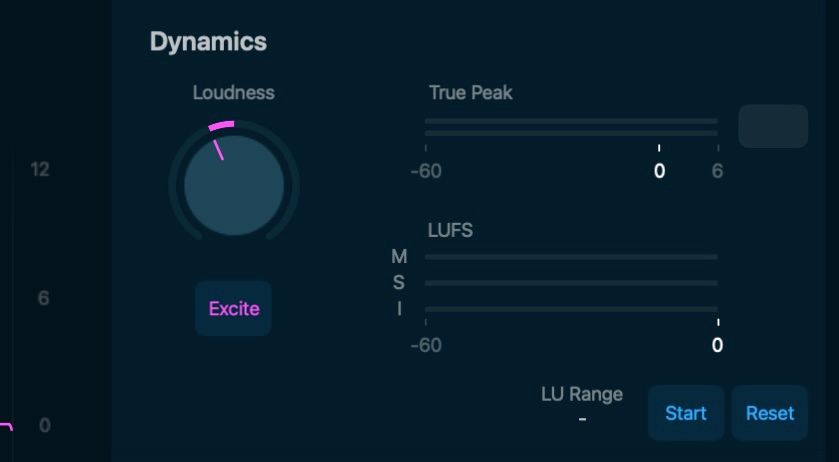
Bạn có thể thoải mái điều chỉnh mức decibel bằng cách sử dụng điều khiển Độ ồn nếu bạn nhận thấy rằng âm thanh của mình thiếu tác động hoặc độ rõ nét. Mặc dù các tiêu chuẩn của ngành quy định mức độ cụ thể, nhưng các thể loại âm nhạc khác nhau có thể thể hiện các đặc tính âm thanh tối ưu khác nhau, đòi hỏi phải có sự điều chỉnh của kỹ sư thành thạo.
Nút Excite cũng đáng để thử. Điều này sẽ tăng tần số dải trung cao hơn để tăng thêm độ sáng cho bản phối, giúp âm thanh gần giống với bản nhạc chuyên nghiệp hơn. Theo Hướng dẫn logic , điều này mang lại âm thanh gần giống với âm thanh của bảng điều khiển dựa trên máy biến áp cổ điển được sử dụng trong thập niên 60, 70 và 80. Nhấn nút và xem bạn nghĩ gì.
Độ rộng âm thanh nổi
Cuối cùng là điều khiển Chiều rộng. Điều chỉnh này điều chỉnh độ phân tán âm thanh nổi của hỗn hợp âm thanh của bạn.
Sau khi kiểm tra chuyên sâu buổi đào tạo gần đây nhất của bạn, hệ thống thông minh của chúng tôi sẽ hiệu chỉnh cẩn thận các thông số âm thanh để đạt được độ cân bằng tối ưu và tránh mọi biến dạng hoặc mất cân bằng không mong muốn.
Để đảm bảo chất lượng âm thanh tối ưu trên nhiều nền tảng nghe khác nhau, bạn nên đặt cấu hình âm thanh thành đơn âm ở giá trị-1,00. Việc cân nhắc này tính đến các thiết bị không có khả năng âm thanh nổi và đảm bảo rằng bản nhạc duy trì tính toàn vẹn về âm thanh trong các cấu hình như vậy.
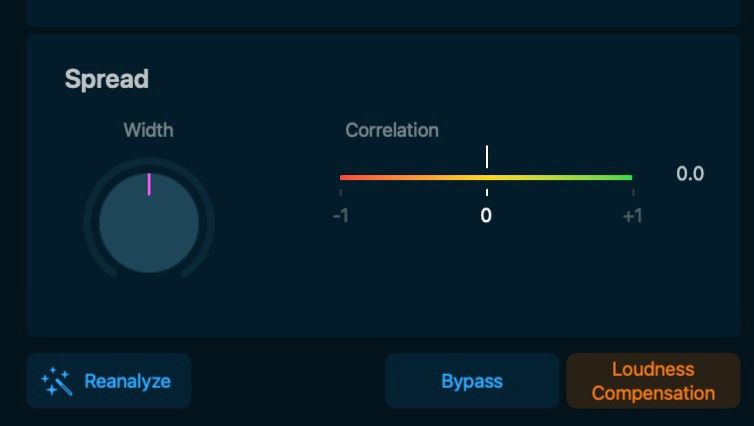
Trả lại đường đi của bạn
Sau khi hoàn tất các điều chỉnh trong Mastering Assistant, điều quan trọng là phải đảm bảo rằng tính năng Bù âm lượng đã bị vô hiệu hóa. Sau đó, tiến hành xuất hoặc “trả lại” bản âm thanh của bạn.
Vui lòng nhớ lại rằng bất cứ khi nào thực hiện điều chỉnh đối với bản phối âm thanh, bao gồm sửa đổi các bản nhạc cụ thể trong dự án, thì cần phải bắt đầu quá trình “Phân tích lại”.
Thật vậy, đối với những người nhận được giá trị từ việc sử dụng công cụ Trợ lý làm chủ của chúng tôi, chúng tôi cũng cung cấp nhiều giải pháp dựa trên trí tuệ nhân tạo được thiết kế để hợp lý hóa quy trình trộn và làm chủ các tác phẩm âm nhạc. Những nguồn tài nguyên đổi mới này có thể nâng cao đáng kể hiệu quả và chất lượng nỗ lực âm nhạc của bạn.
Đưa âm nhạc của bạn ra khỏi đó
Việc thành thạo trợ lý AI như Mastering Assistant có thể đẩy nhanh quá trình trình bày các tác phẩm âm nhạc của một người tới nhiều khán giả hơn, đặc biệt đối với những người không quen với các thông lệ tiêu chuẩn ngành liên quan đến phát sóng âm nhạc hoặc không chắc chắn về cách sử dụng hiệu quả các kỹ thuật cân bằng trong giai đoạn cuối trộn. Nó có thể được sử dụng làm nền tảng để xây dựng và tinh chỉnh chất lượng âm thanh theo sở thích và yêu cầu cá nhân.